Как да използвате GitHub - програмиране в C, C # и Java
За да започнете да използвате GitHub - първо трябва да се регистрирате на github.com. След това можете да започнете да използвате услугата. Работа с VCS е възможно по два начина: чрез уеб-базиран интерфейс и използване на софтуер за Windows или Mac. Помислете за двата варианта взаимодействат с GitHub.
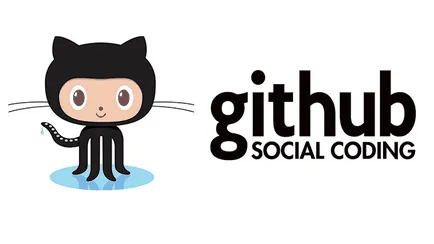
Как да използвате GitHub сайт чрез уеб интерфейс
След като въведете в профила си, можете да създадете ново хранилище с помощта на бутона "Нова хранилище".
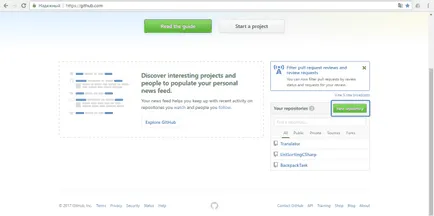
След това трябва да въведете името на новия хранилището (Хранилище име), описание (Description) [по избор], изберете вида: публични или частни (срещу заплащане), точка - дали веднага да се добави в хранилището на README файла, и можете да изберете опции за файла. gitignore и приложете текста лицензионното споразумение.
След като всички данни са попълнени, кликнете върху "Създаване хранилище" за хранилище създаването.

.gitignore файл описва файловете и папките, които няма да се зареждат Git хранилището в хранилището. среда за разработка на софтуер Много създадат свои системни файлове, които са необходими за IDE само и не съдържат никакви код (плюс по-често и са тежки). С .gitignore можете да забраните зареждането на този тип файлове в хранилището.
След това ще бъдат предприети, за да се създаде хранилище:
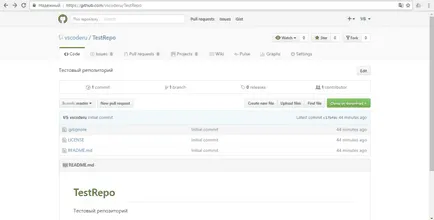
Той съдържа списък на файловете в хранилището, контролите и Readme файла.
За да качвате нови файлове и извършване на извършване - "Качване на файлове" бутон кликнете.
Превключването между клоните на проекта и създаването на нови - използва се с бутона "клон".
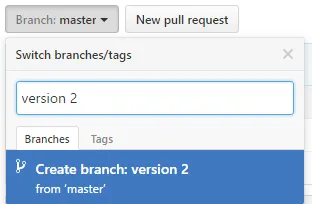
Създаване на нов клон на проекти
Новите искания разтегателни създадени клик "Нова молба за дърпане".
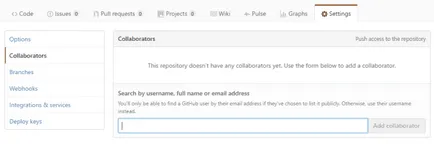
Ако е необходимо, можете (или други фирми) може да се клонира хранилището на вашия компютър с помощта на Git-клиента и връзки, или да го изтеглите като цип архив. Тези опции са налични, когато натиснете "Clone или изтегляне" бутон (клон или мишката).
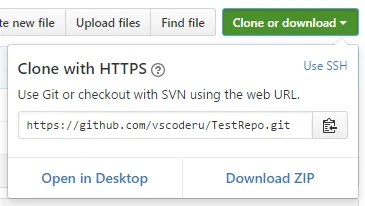
Клониране (чрез връзки) или зареждане Git-хранилище
Ако трябва да изтриете хранилището на GitHub, то за това, отидете в Settings (параметрите), а най-долу на страницата (в опасната зона), ще бъде "Изтриване на тази хранилище" бутон (за отстраняване на хранилището).
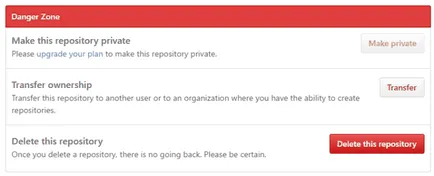
След това, трябва да потвърдите изтриването, като напишете в текстовото поле, за да изтриете хранилище име.
Внимание: Бъдете внимателни. след отстраняване - Няма данни не могат да бъдат възстановени!
Как да използвате GitHub чрез GitHub клиент за настолен компютър
На първо място, трябва да изтеглите и инсталирате на компютъра си за Git-Клиента. Има изобилие от тях, но ние ще работим с клиента, за да официалния GitHub. Той е на разположение за изтегляне на следния линк. Има клиенти за Windows и Mac.
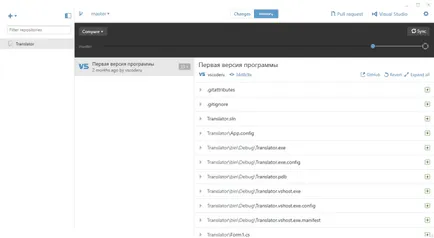
Първият път, когато влезете в профила си на GitHub.
Създайте или клониране на хранилище, можете, като кликнете върху знака плюс в горния ляв ъгъл на прозореца на програмата.
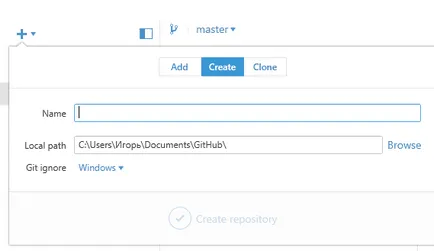
В този случай, укажете пътя до папката на компютъра, който ще се съхранява локално копие на проекта. Тук можете също да изберете опции за .gitignore файл.
Промяна и създаването на клонове за разработване на проекти се извършва в горната част на прозореца на програмата:
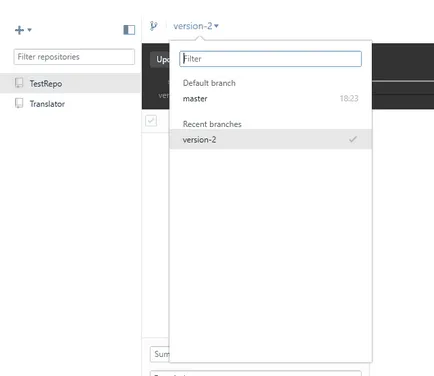
Промените, направени в файлове са подчертани в Git-клиент. За да направите ангажират с местния магазин, ще се въведе името и описанието на извършване на [по избор], и след това щракнете върху до "Поемане на ангажимент за" бутон.
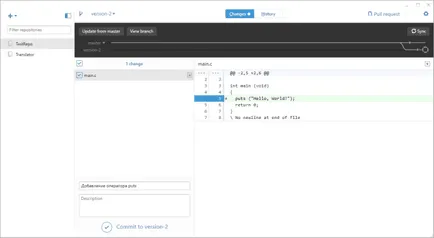
За да изтеглите промени в облак (Push да изпълнява командата), трябва да натиснете бутона "Sync".